마켓컬리
여덟 번째 이야기
마켓컬리 앱 설치 및
내용 입력방법입니다.
(기타 추가 내용 포함)

&
블로그내
마켓컬리 시리즈는
현재 7탄까지 이어졌습니다.
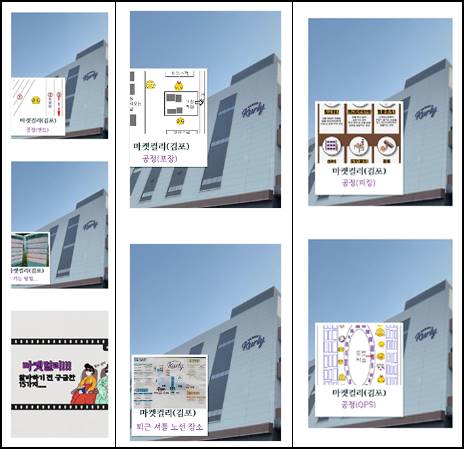
그럼 이제부터
8탄 이어집니다.
알바 일정 및
작업 시간이 정해지면
해당팀으로 갑니다.
추가로
김포 마켓컬리
팀별 접수처입니다.
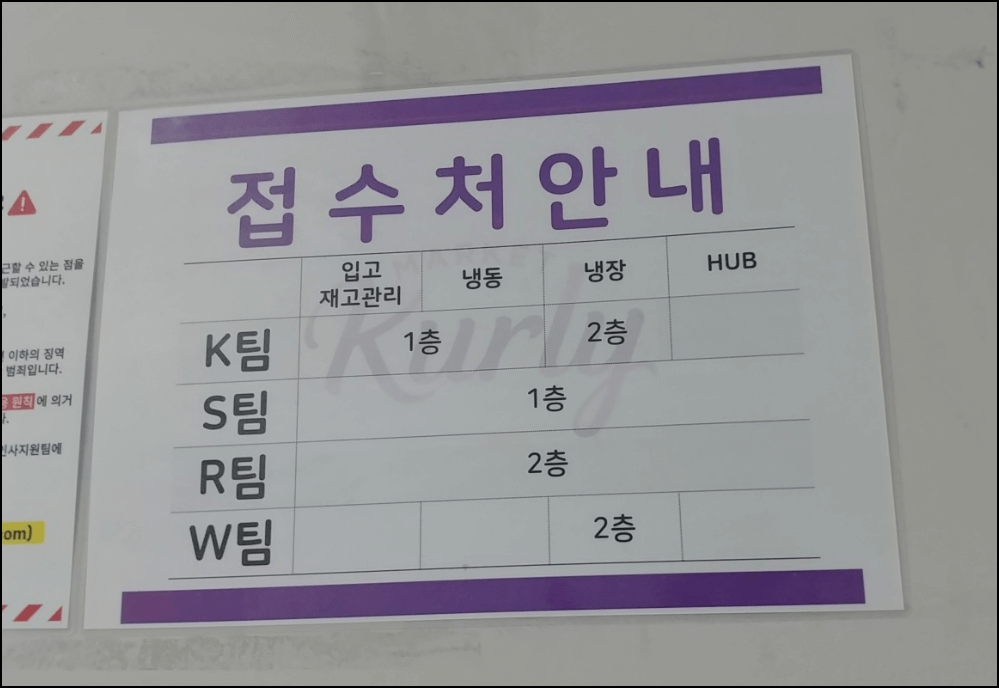
K팀(입고.재고관리.냉동)및 S팀은
>>>> 1층
K팀(냉장)
R팀(전체)
W팀(전체)
는 2층입니다.
K팀 R팀은
2층 전면에 있고
W팀은 사물함 지나서
조금 더 가면
냉장 출입구 앞쪽에 있습니다.
(휴게장소 및 신규교육장소 앞)
&
추가사항으로
1층에서 안전화를
신는 곳이 있습니다.
안전화는
해당 크기를 정하고
신발을 신고
(기존 신발은 장에 두고)
키로 잠급니다.
안전화를 미리신고 가면
층을 왔다 갔다 하는
불편을 덜 수 있습니다.
퇴근 시는
다시 안전화 보관
신발장으로 가서
열쇠로 신발 갈아 신습니다.
(접수장소와 신발 신는 곳이
차이가 나는 만큼
거리를 잘 고려해서 왔다 갔다 해야 합니다.
아니면.. 당일 처음인데.. 피곤한 상태.. 다리 아프기에..)
그런 불편이 싫다면
안전화가 있다면
신고 가면 더욱 편합니다.
이제부터
가입 내용부터 시작합니다.
근무 신청 후,
정상 근무일자가
정해지면
신규분들의 경우는
먼저 개인정보를 위해서
추가로
신분증이미지와 통장사본을 제출합니다.
부정수급 및 급여입금등을 위한
정보차원입니다.
(근무 당일 제출이 아닌,
근무일자와 시간이 정해지면
문자로 연락 온 분이 사전에 연락 옵니다.)
>> 신분증 및 통장사본은
1회만 이루어집니다.
만일 팀이 변경된다면
향후 그 팀에서 추가로
또 요구할 수 있습니다.
해당팀으로 도착 후,
수기 출석을 완료합니다.
기존에 근무하셨던 분들은
컬리웍스 입력하고
이후 컬리로 입력까지
쭉 하십니다.
(컬리로... 는 다른 글에서도
적었지만
몇 번의 개선 이후
최종 안착되어서
지속적으로 사용하고 있는 앱입니다.
... 이 정도면 앞으로도
큰 변화가 없으면 쭉 사용할 듯합니다.)
신규분들 경우에는
담당팀에서 컬리웍스 링크를 따로 보내주기도 하고
아니면 당일 현장에서 앱 설치하는 것을
도와줍니다.
그래도 미리 설치할 수 있으면
당일 더 편하니
미리 설치하는 내용으로 시작하겠습니다.
이상 접수 이후 전까지의
과정을 대략적으로
살펴봤습니다.
지금부터는
컬리웍스 설치
그리고 컬리로 설치
입력 내용 과정입니다.
1. 컬리웍스 설치 및 과정
구글 플레이 스토어에서
컬리웍스를 검색합니다.
설치 이후
이제부터는 내용을 입력합니다.
...
본 글은 김포 마켓컬리 입력내용으로
타 지역의 경우는 해당 지역 내용이 뜹니다.
(상세한 내용 설명 및 이미지 첨부를 위해서
김포마켓컬리 내용으로 하였습니다.)
(컬리웍스 입력을 위해서
별도 WI-FI를 연결합니다.
접수처에서 알려주실 겁니다.)
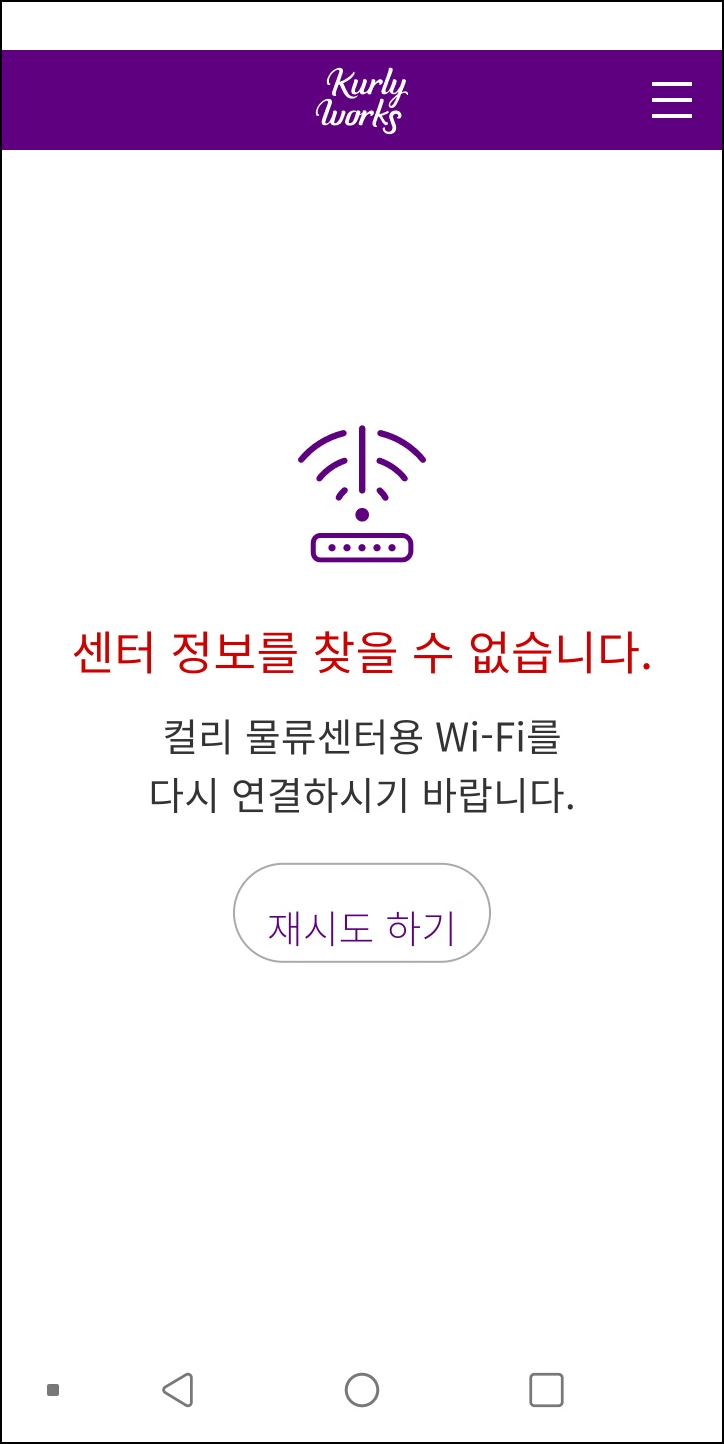
컬리웍스
설치 이후,
내용 입력합니다.
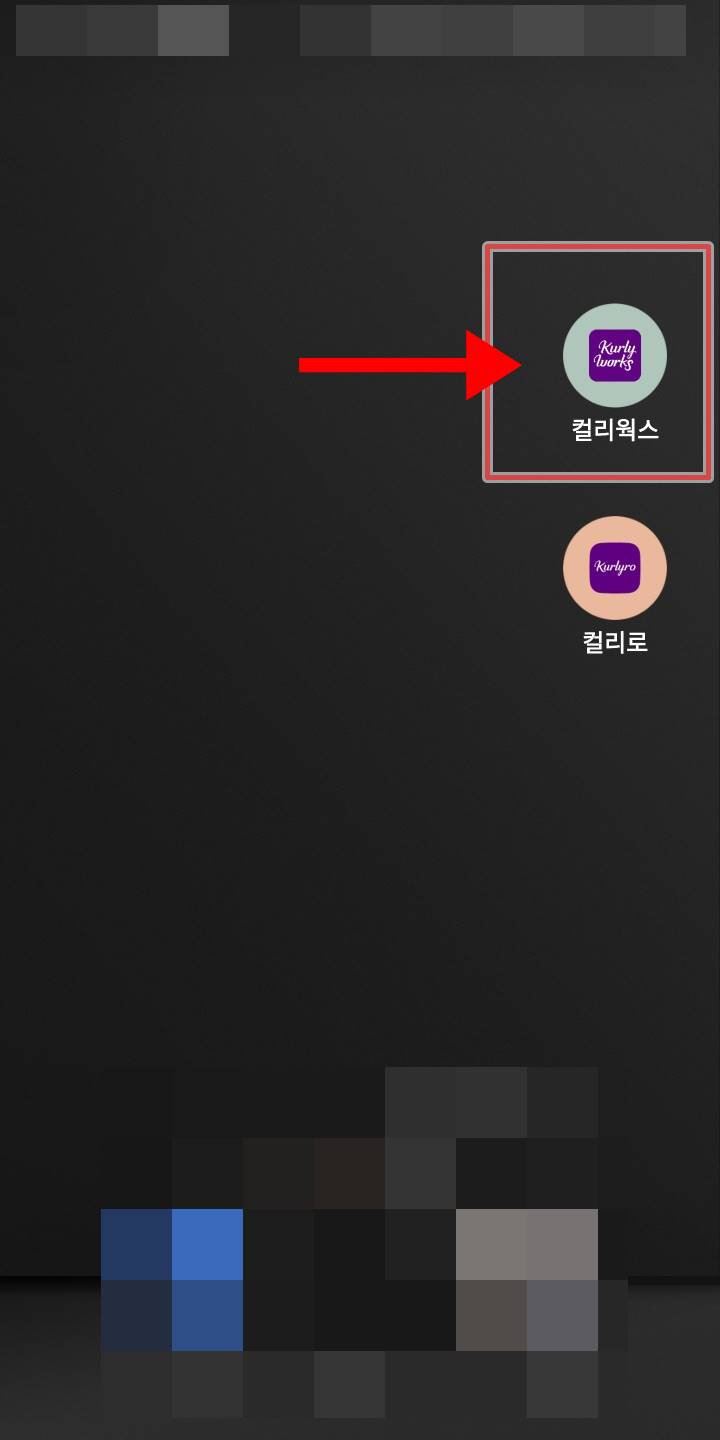
컬리웍스를 누르면
계약하기가 나옵니다.

계약하기
클릭합니다.
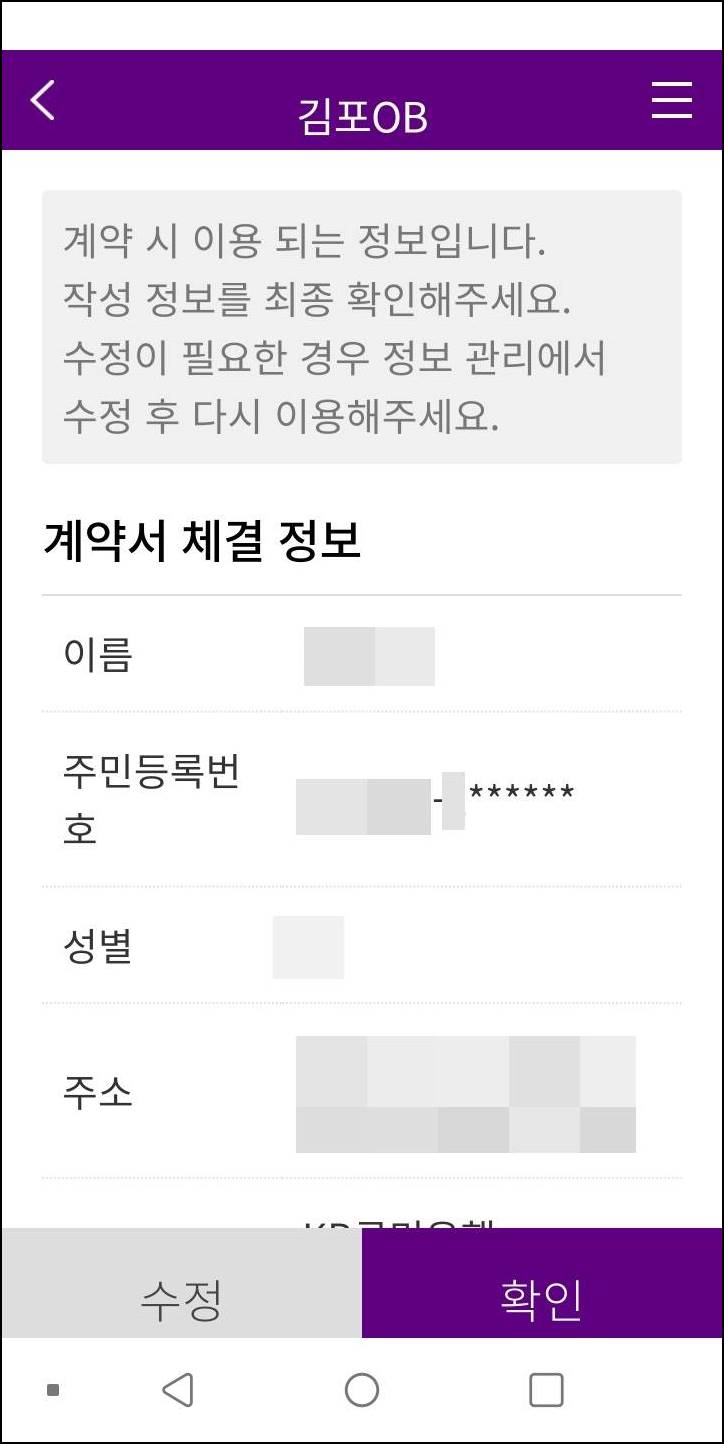
계약서 정보가 나옵니다.
(신규의 경우는
내용 입력합니다.)
기존 작업자의 경우는
이미 입력했던
내용들이 뜹니다.
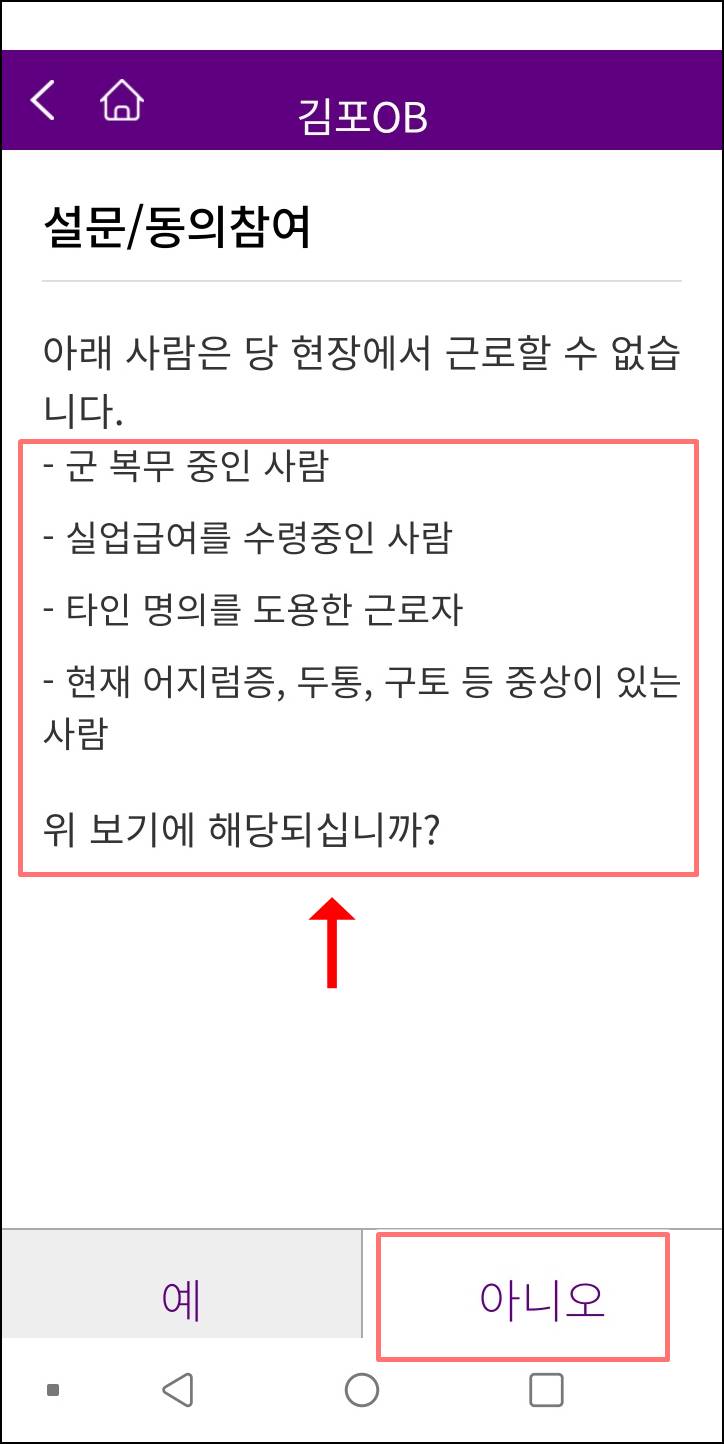
설문. 동의 참여 내용이 나옵니다.
예와 아니오 중 선택
(아니 오...선택 해야 다음 화면으로 넘어갑니다.)
혹시 해당되는 경우는
팀별 접수자분께 여쭈어 보심이..
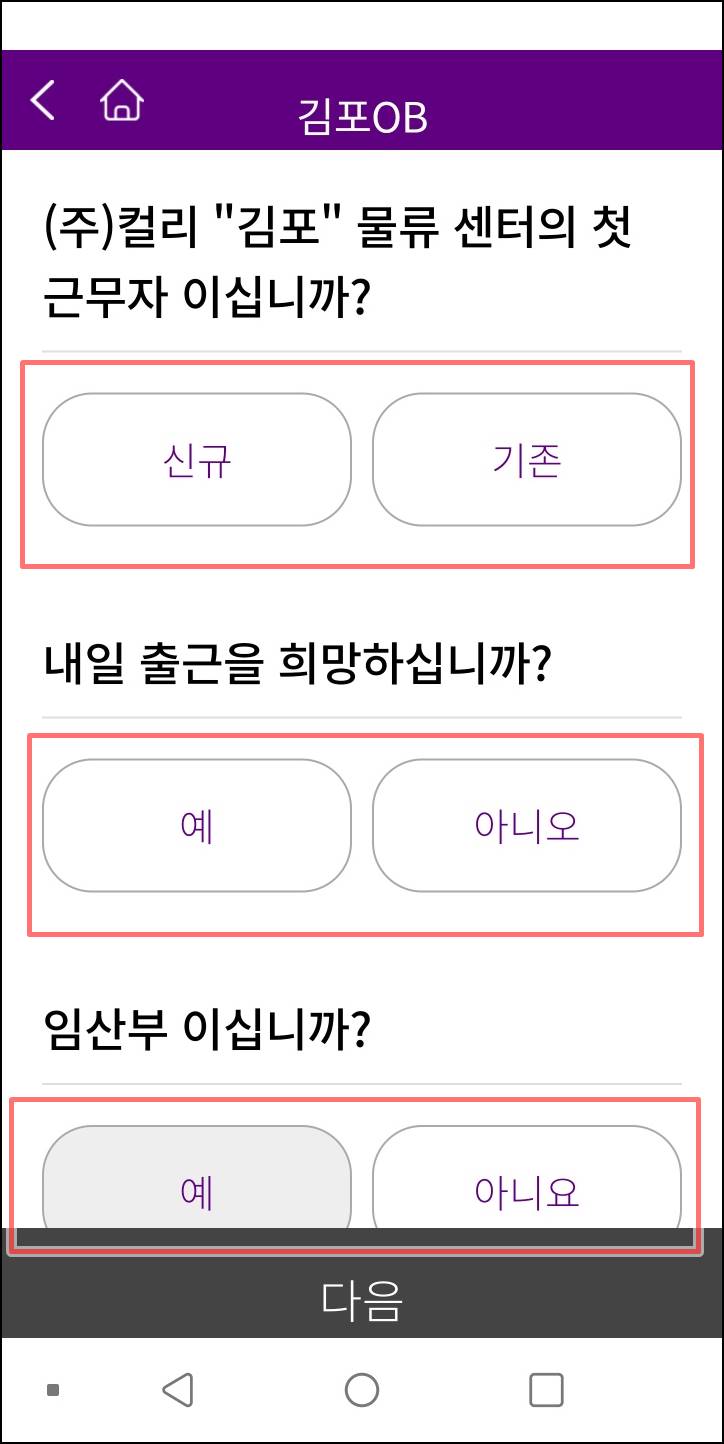
신규인지 기존인지
내일 출근 희망 예. 아니오중 선택
임산부 예.아니오 중 선택
선택 이후
다음으로 넘어갑니다.
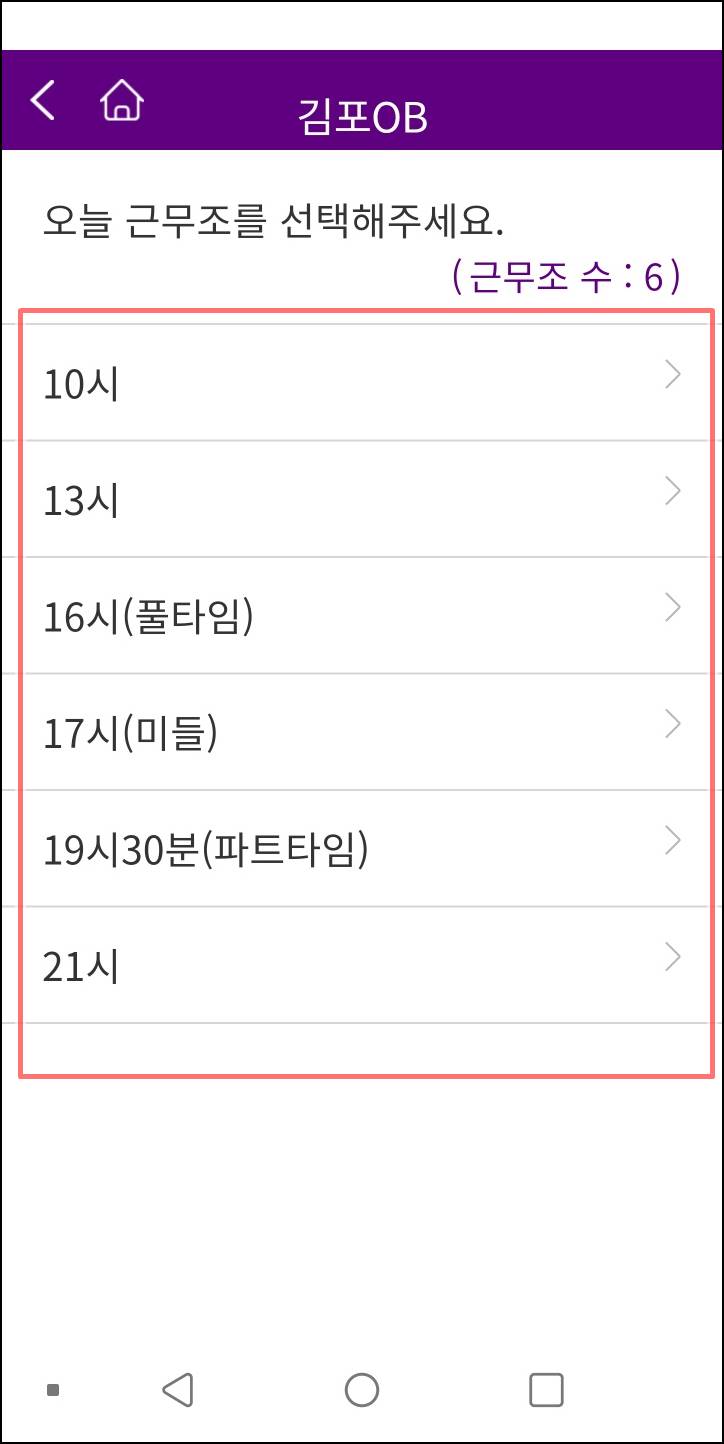
근무조
선택합니다.
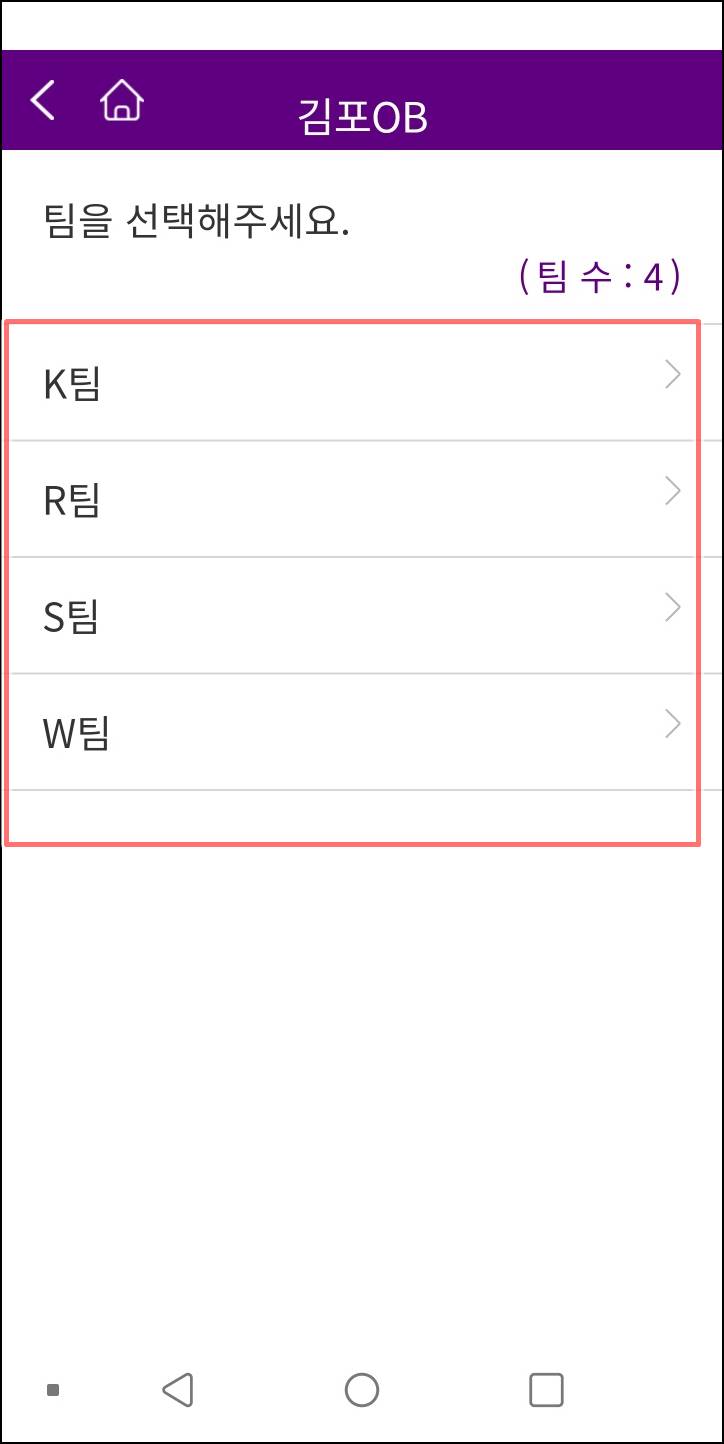
팀
선택합니다.

세부
공정
선택합니다.

선택 결과에 대한
내용이 다시 한번
화면에 나옵니다.
잘못 입력된 내용이
있으면
"아니요" 선택 후,
수정하고
입력 내용이 제대로 되었으면
"예"선택합니다.
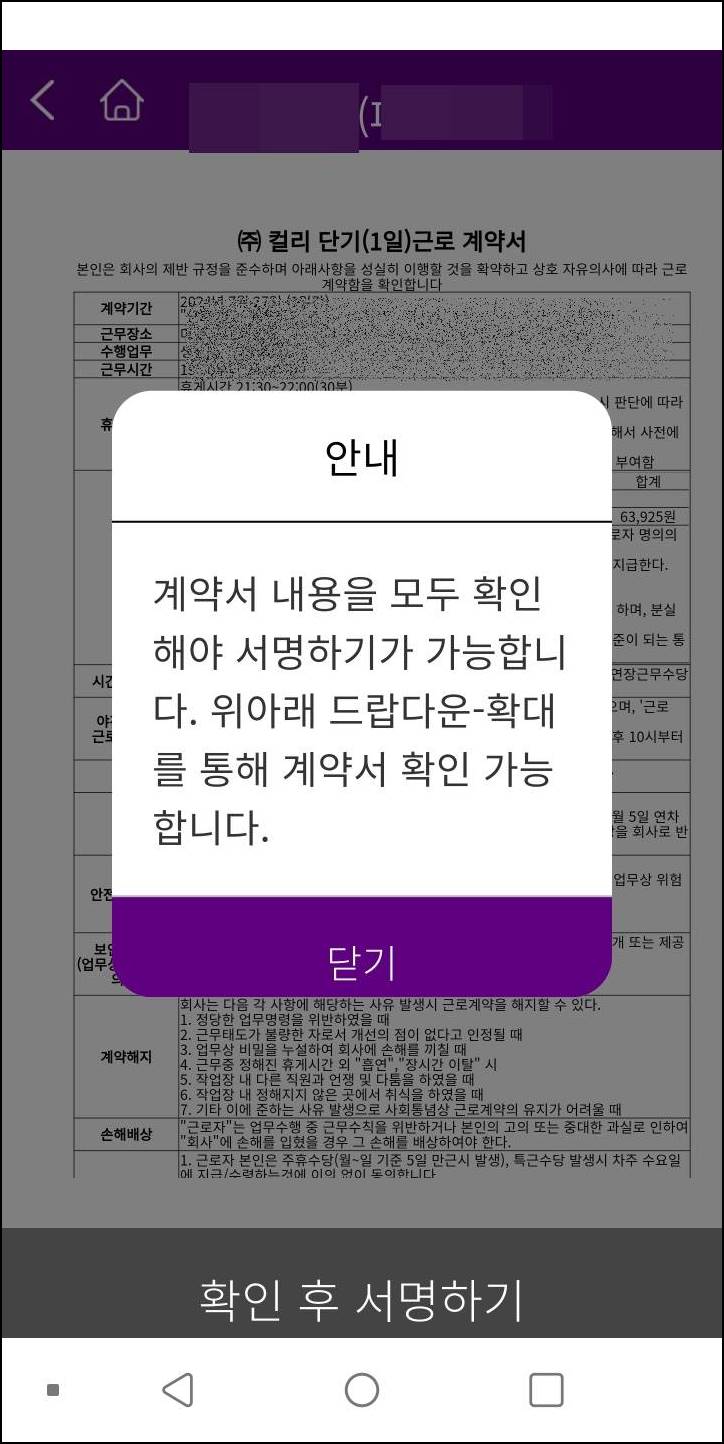
근로 계약서
안내 내용이 나옵니다.
(일용직 근로자이기에
근로 계약은 매번 이루어집니다.)
닫기
클릭합니다.
화면이...
서명으로 이동합니다.
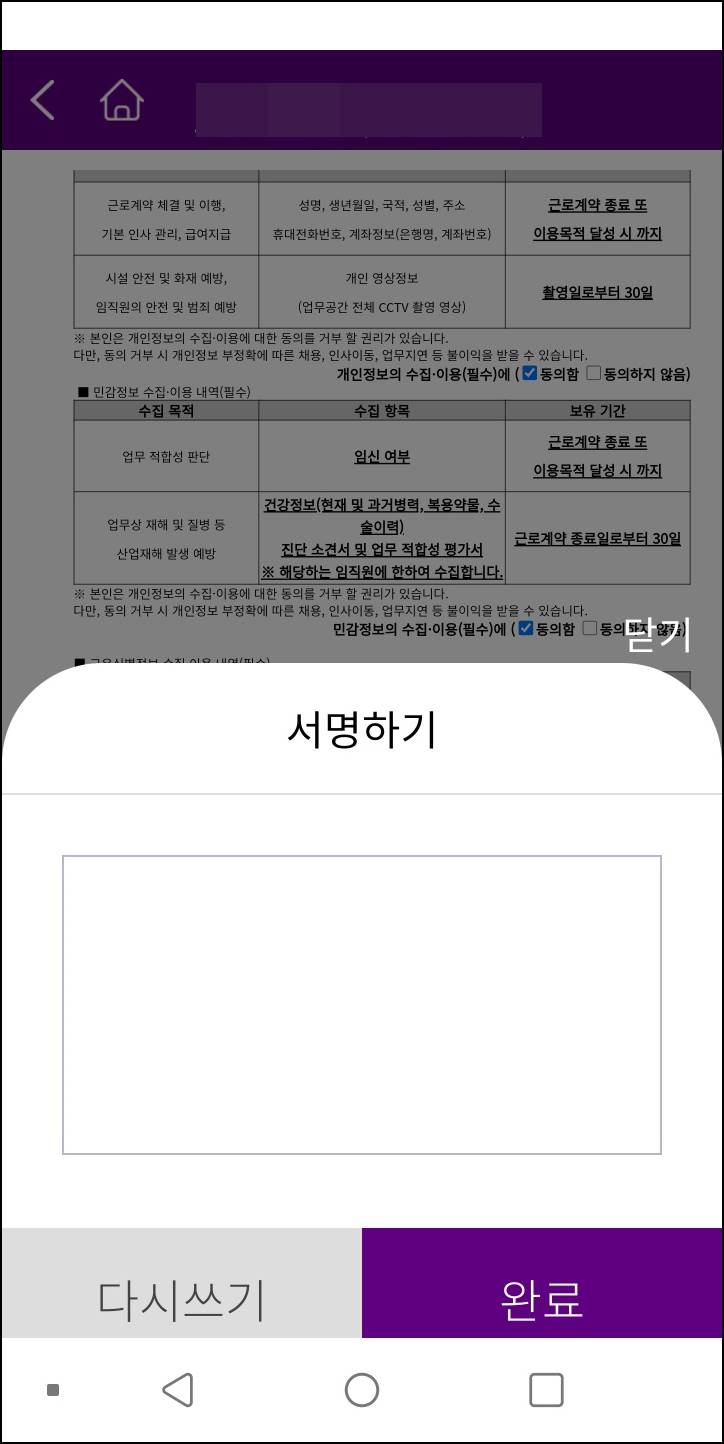
서명하기 칸에
서명합니다.

계약 완료하기가
뜹니다.
이렇게 까지 하면
계약 완료된 것입니다.
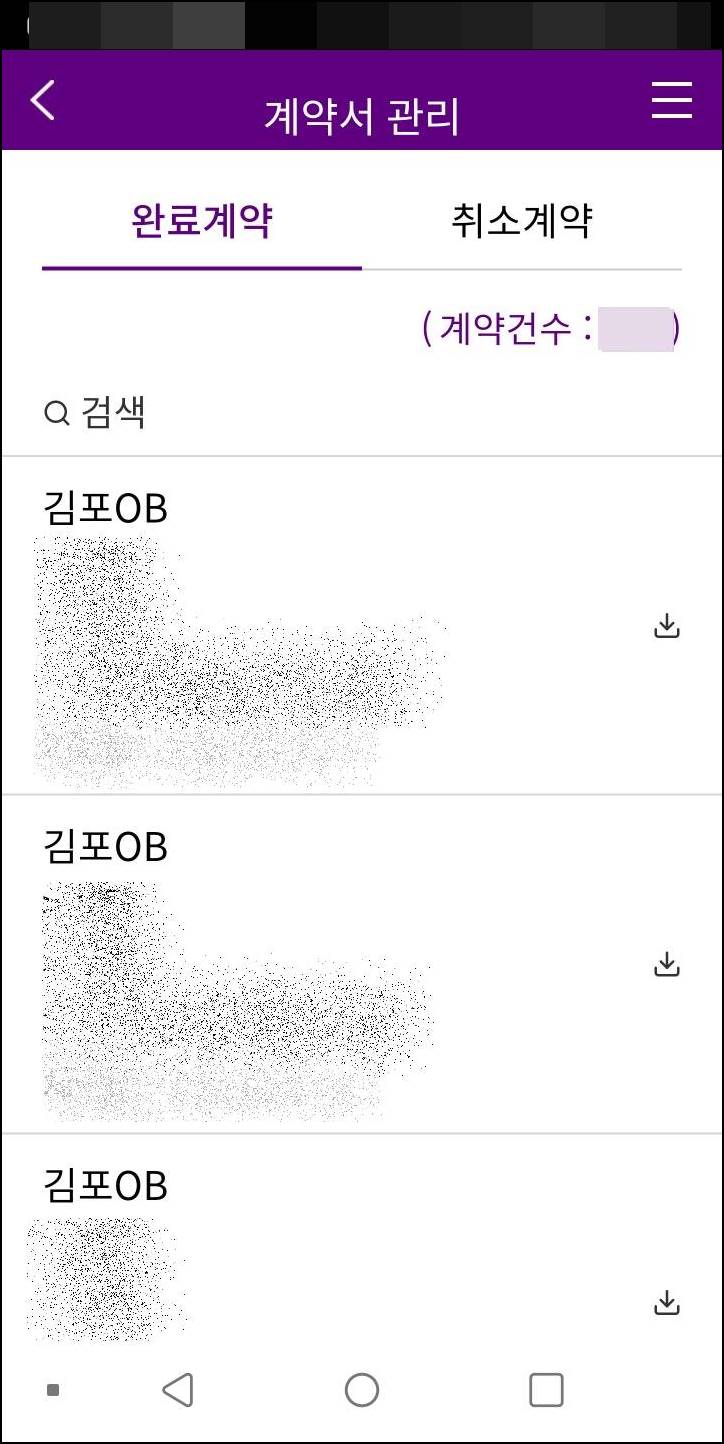
이후,
계약담당자(팀별 담당자)에게
화면을 보여주고
수기 등록을 다시 한번 합니다.
(간단하게 성명확인
안전화를 가져오지 않은 경우
안전화 키번호
그리고 당일 카드번호등을
적습니다.)
...
컬리웍스의 과정은
여기까지가 완료된 것으로
더 이상 처리할 건은 없습니다.
(이후 컬리로 로
출근 상황 적는 단계가 됩니다.)
그 내용은 2번에서...
다시 본문으로
컬리웍스까지 입력하고 나면
개인 사물함에 물건보관도하고
옷도 갈아입습니다.
이후 신규교육자의 경우
휴게실에서 기다리고 있으면
팀별 안내에 따라
신규 안전교육을 받게 됩니다.
... 신규교육은 1회만 이루어지고
그만큼 시간 인정받습니다.
이후.. 작업 배치등
이루어집니다.
2. 컬리로 설치 및 과정
컬리로는
컬리웍스에서 먼저 입력이 되어야만
다음에 입력할 수 있습니다.
(당일 출석 완료 이후... 컬리로 근무내용 입력 가능)
컬리로
들어갑니다.
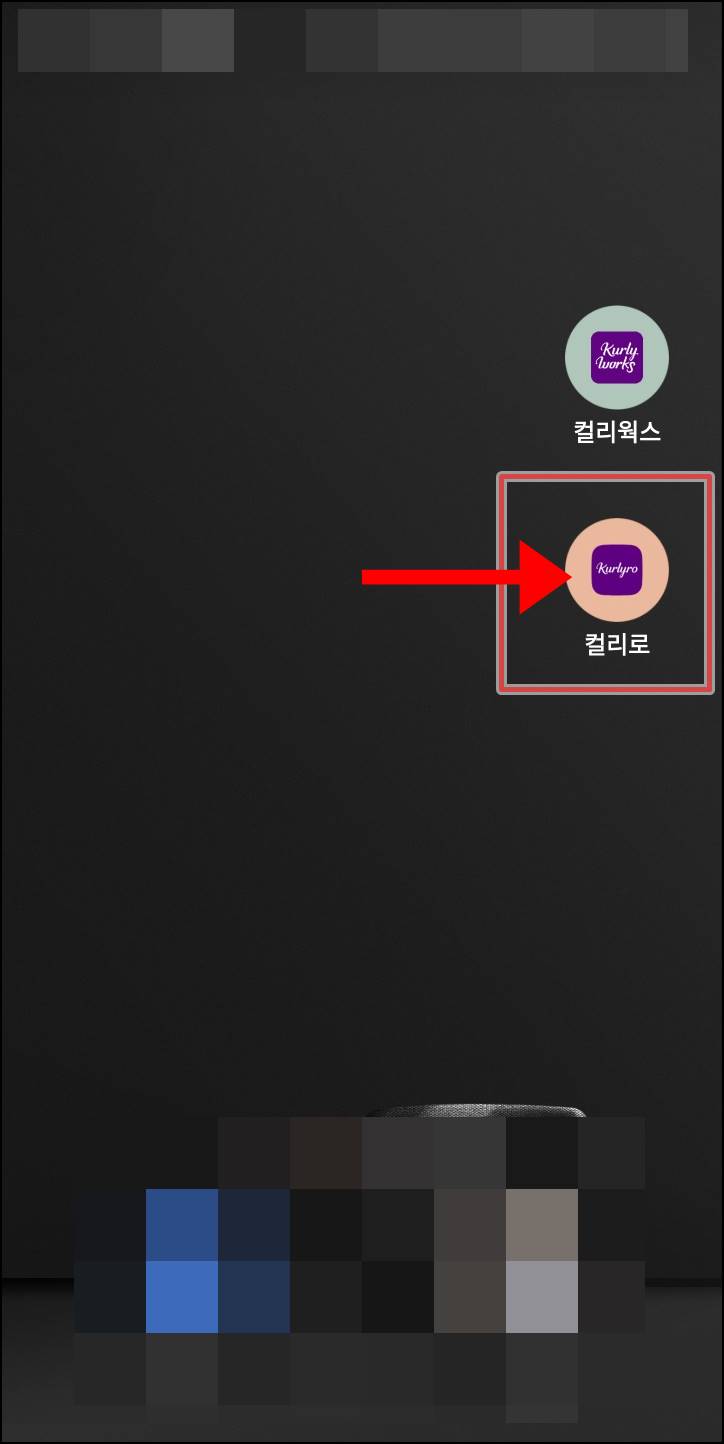
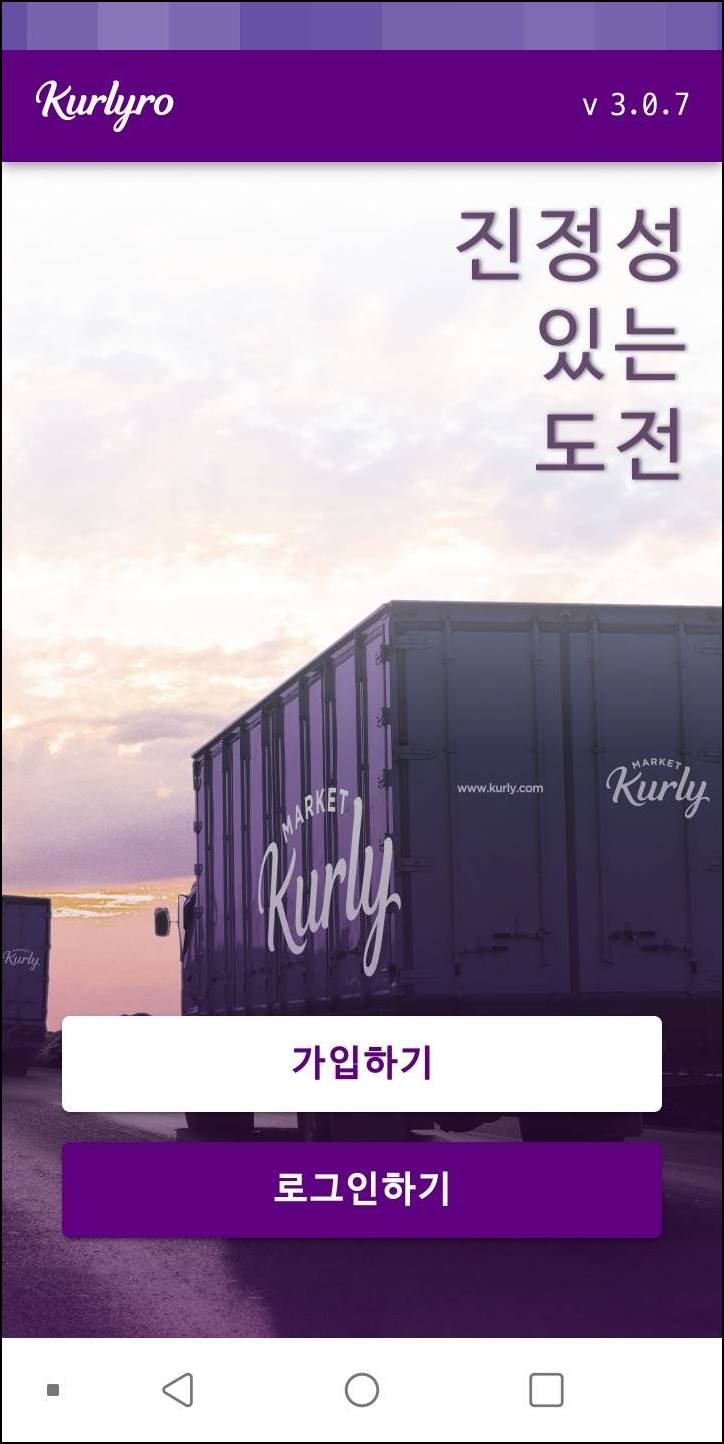
가입하기로
내용 입력합니다.
(기존 가입된 분들은
로그인합니다.)

아이디
비밀번호
입력 후
로그인합니다.

출근 시작
버튼을 누릅니다.

센터 정보 입력은
이미 입력이 되어 있습니다.
(혹시 모르니 다시 한번 확인합니다.)

다음 화면에서
3가지 정보를
입력하게 됩니다.
다시 자세하게
화면 살펴보겠습니다.
각각의
세부화면입니다.
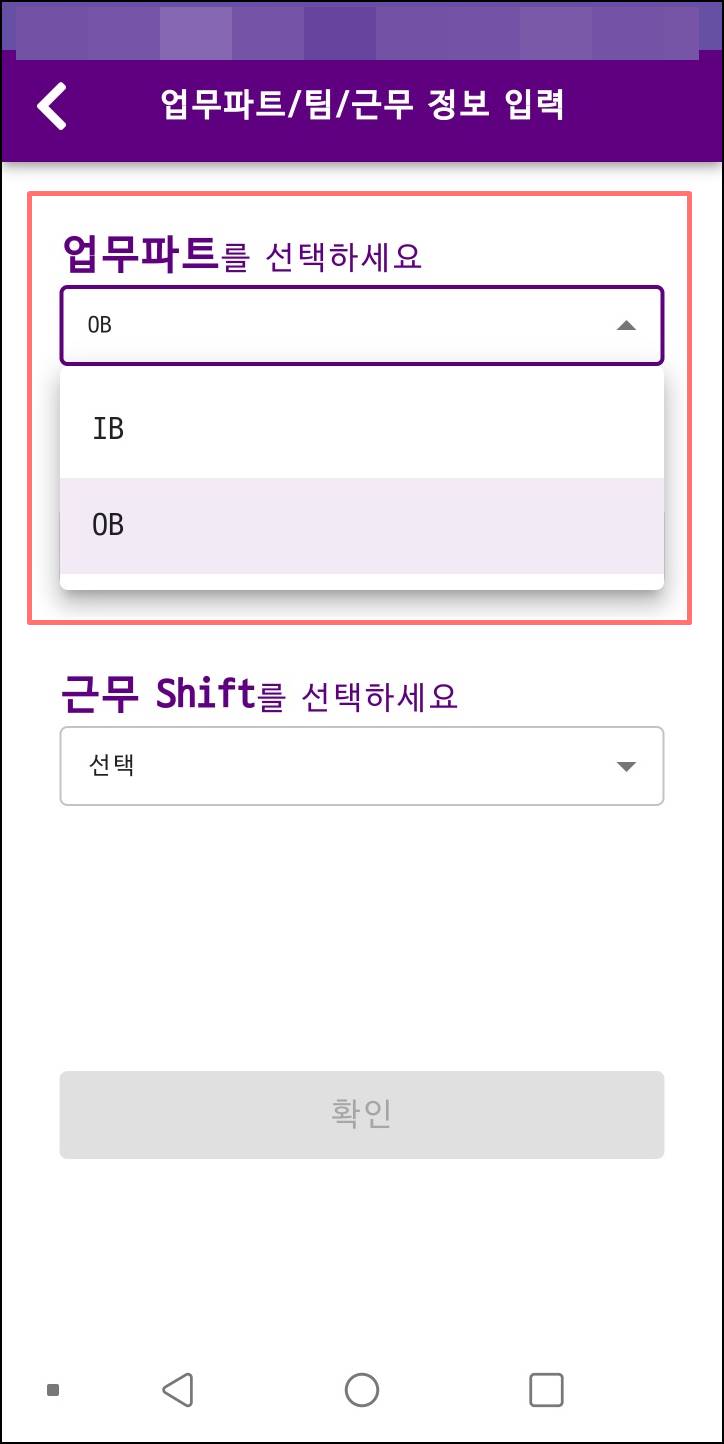
업무 파트
선택합니다.
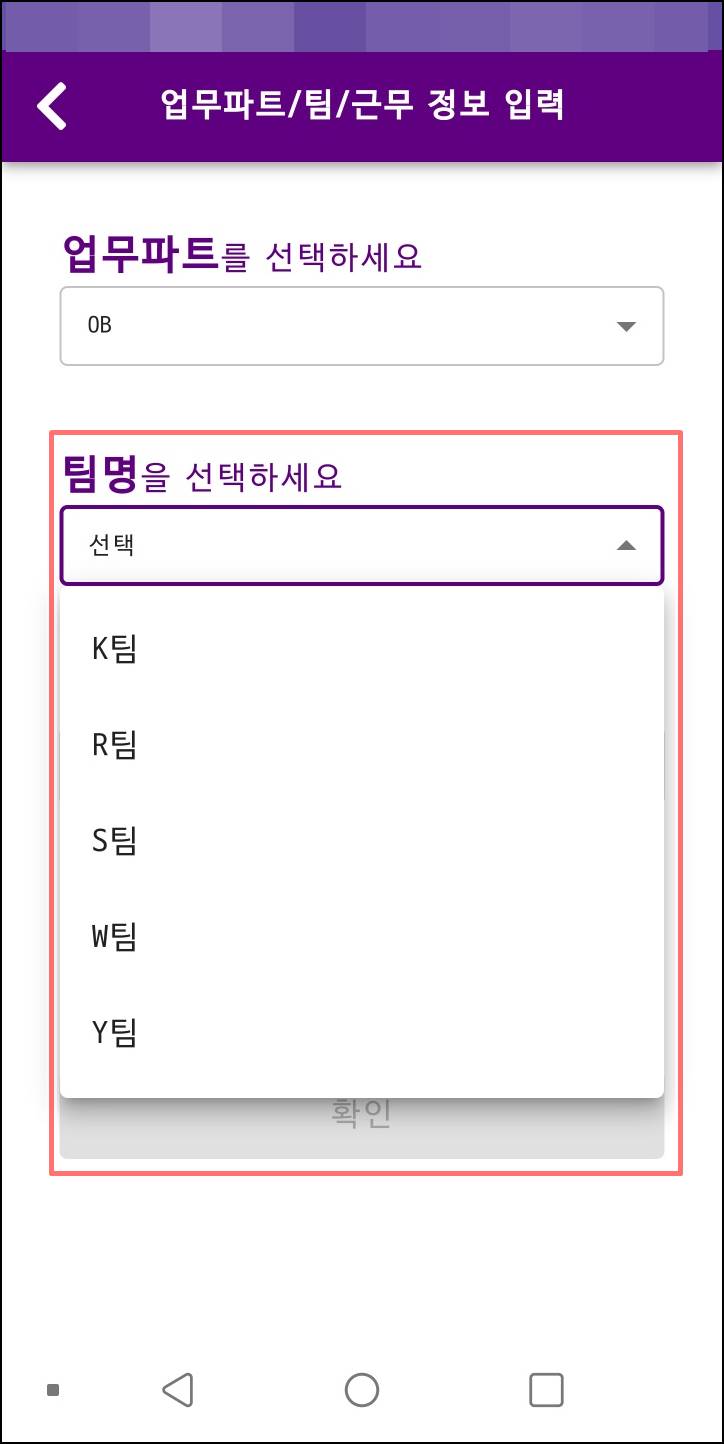
팀
선택합니다.
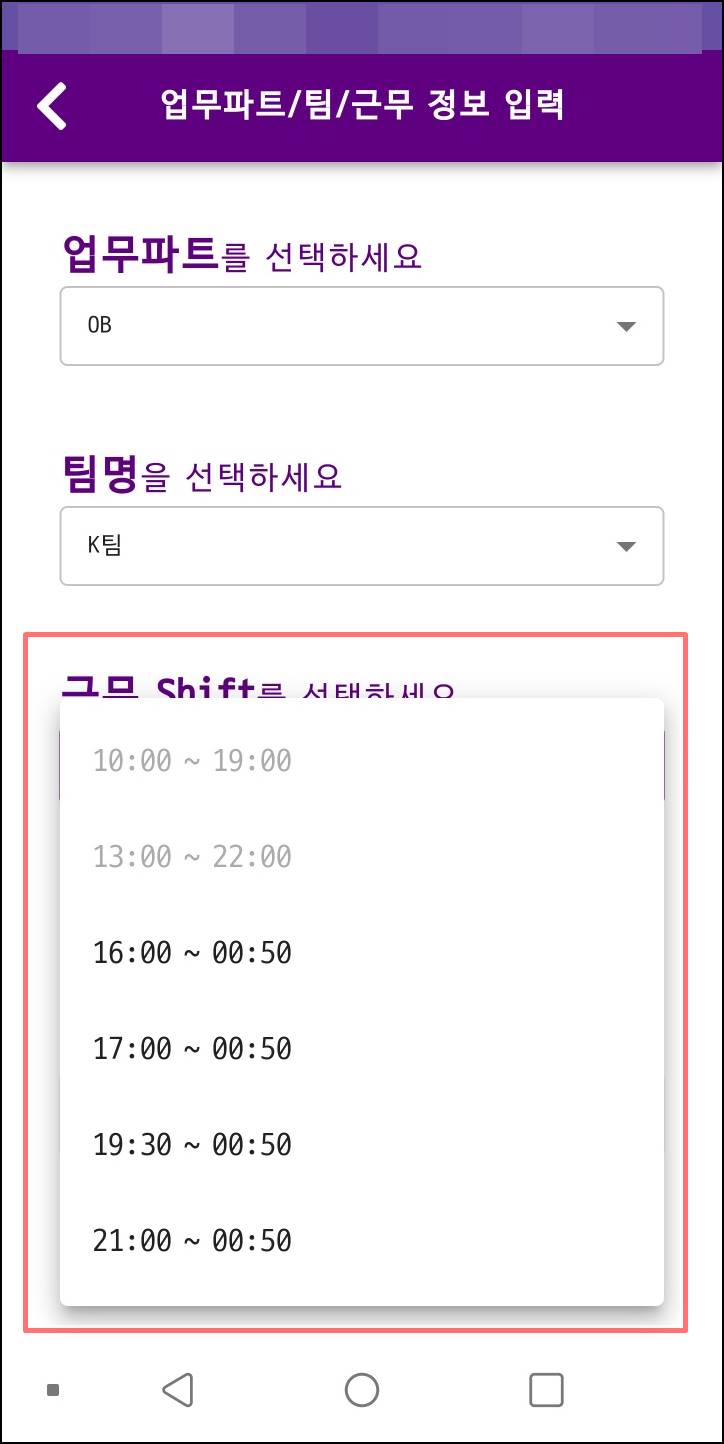
근무 선택합니다.
(당일 공정 시간입니다.)
13:00>>>주간조
14:00>>>풀타임
17:00>>>미들타임
19:30>>>파트타임
..입니다.
해당 근무시간 중
선택합니다.
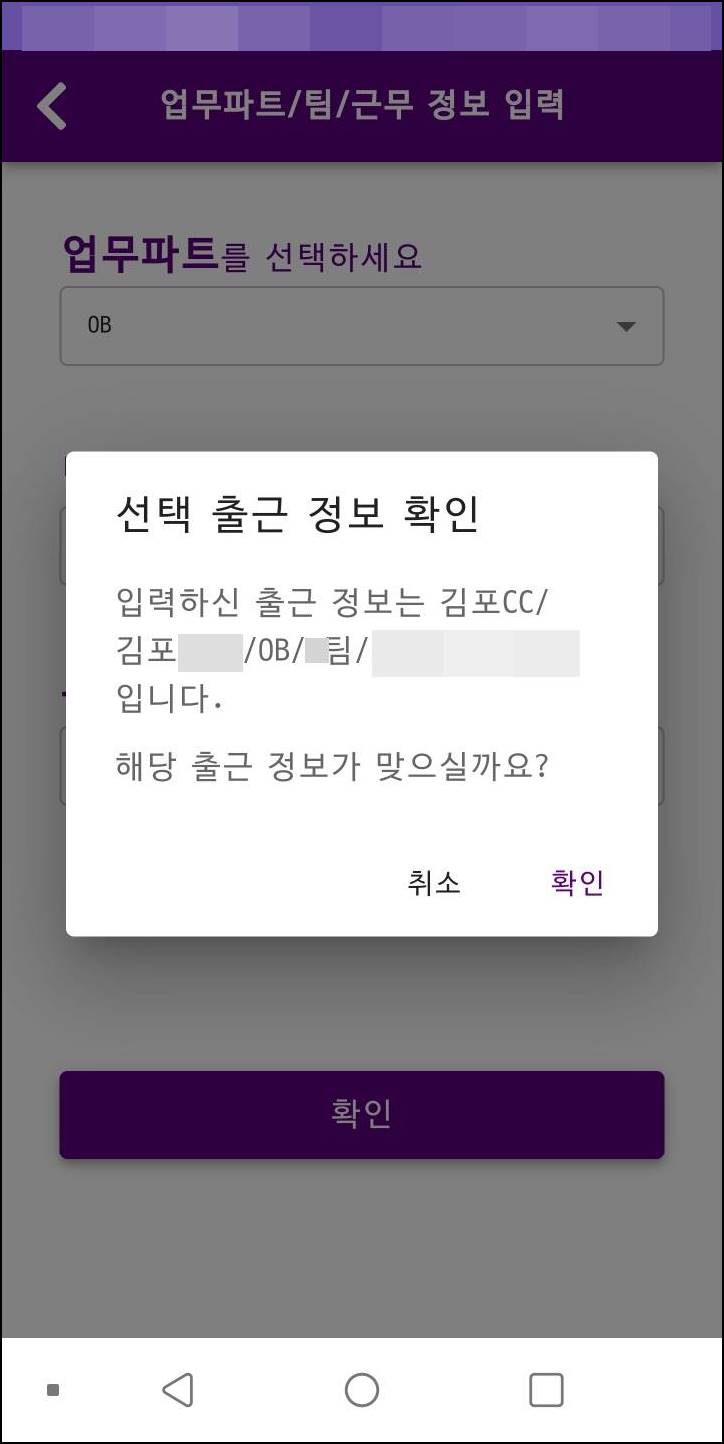
전체 내용을
다 기록하고 나면
다시 한번
입력한 내용에 대한
재확인 화면이 나옵니다.
내용이 바르게 입력되었으면
확인을 누릅니다.
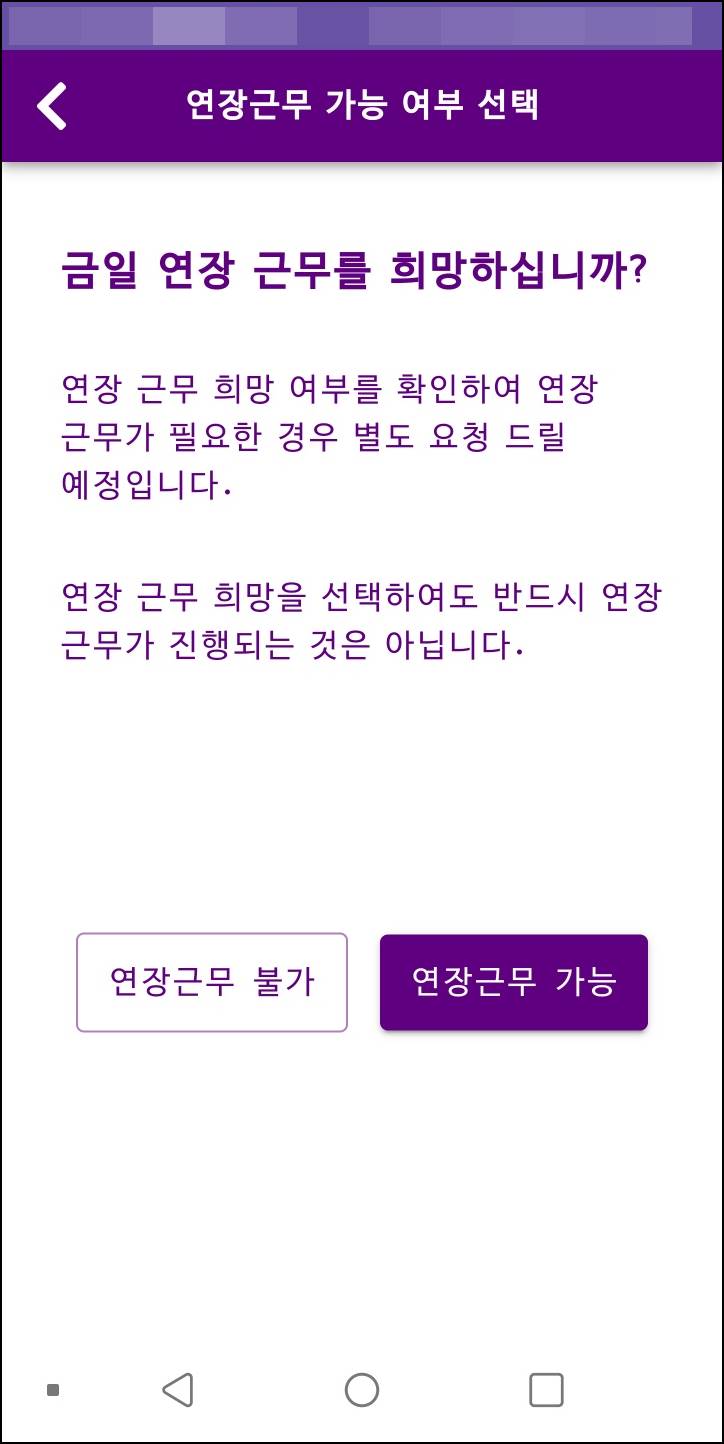
이어서
연장근무 가능한지 하는 화면이 나옵니다.
그냥 물어보는 것이니
대충 입력하면 됩니다.
(연장근무는 향후 시간 변동 가능하기에
입력 후 수정할 수 있습니다.
연장근무하실 분은
미리 넉넉하게 신청하심이...)
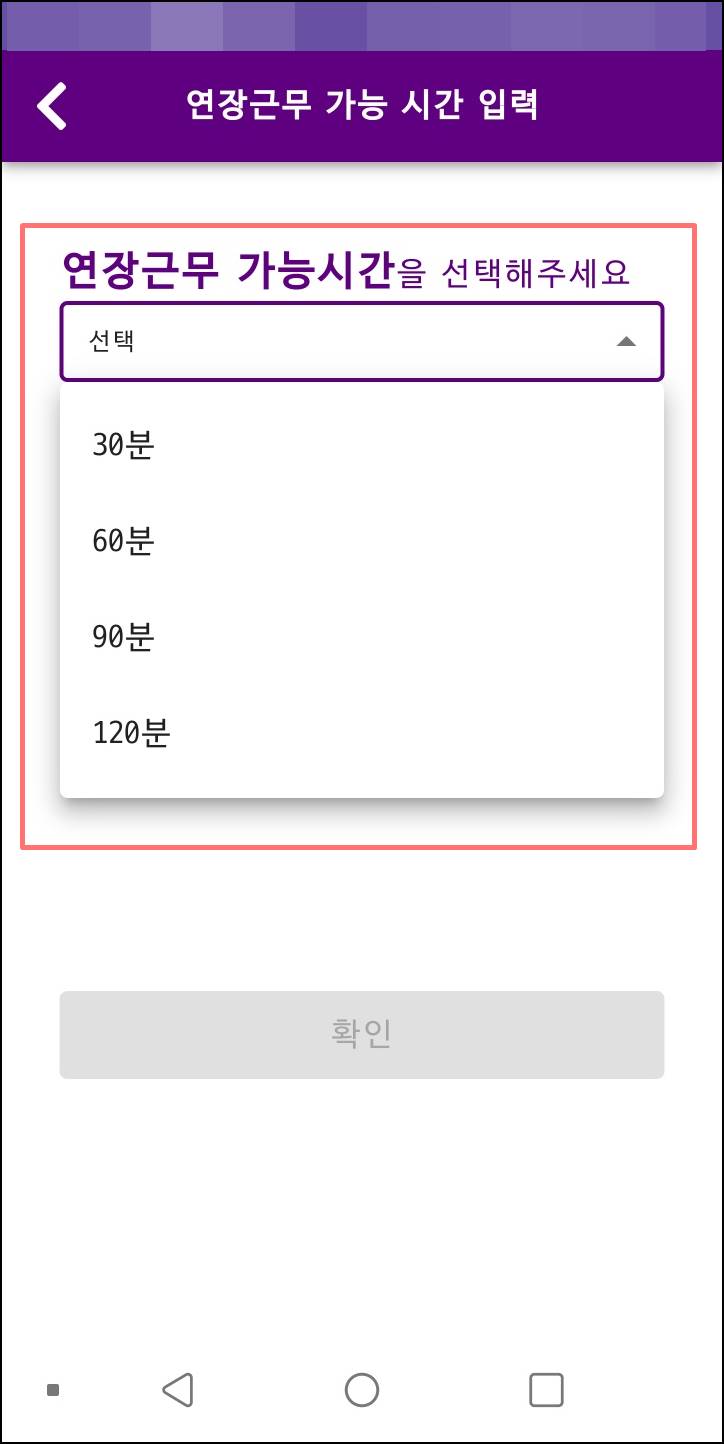
최대
2시간이기에
넉넉하게 2시간 입력하셔도 됩니다.
(연장근무는 실제로 근무할 경우 반영되며
연장근무하지 않는 날은
입력했다고 해도 반영되지 않습니다.)
연장근무에 대한 기타 내용은
컬리로 입력 완료 후에
내용 추가하도록 하겠습니다.
입력 이후는
개인별 QR코드 화면이 나옵니다.
>>여기까지 나오면
제대로 모든 내용을 입력한 것입니다.
이후
공정 배치됩니다.
(QR코드까지 나오는 화면은
공정 전까지 미리 준비해 둡니다.)
공정전
공정에 부착. 배치된
QR코드를 찍습니다.
자리 배치 이후
작업하고
컬리로는
볼 일이 없습니다.
컬리로는
퇴근할 때
그때 필요...
퇴근을 알리는 방송이 나오면
퇴근버튼을 누릅니다.

이렇게 하면
퇴근처리가 된 것입니다.
그러면
다시 메인화면으로 되고
그러면 제대로 완료한 것..입니다.
(그래도 혹시 내가 제대로 한 것인지
걱정된다면 직원분께
화면을 보여주면 됩니다.)
잘한 것이라고 하면
그대로 퇴근하러
해당팀으로 갑니다.
여기까지가
컬리로의 시작과
마무리입니다.
그럼 추가내용을 적도록 하겠습니다.
정시 퇴근이라면
컬러로를 누름으로
퇴근 처리가 정상처리된 것입니다.
하지만
연장하는 경우는
컬러로를 누르지 말고
직원이 개별로 컬리로 화면을
켠 상태에서(QR코드화면)
개인별 연장근무 확인합니다.
(개인별 코드 찍어줌)
이후 새로고침 화면을 누르면
연장인정된 것입니다.
이 내용도 잘 모르겠으면
직원분께 여쭈어보면
알려주십니다.
이제 컬리로 로
퇴근까지 처리했으니
집에 갈 준비를 합니다.
접수했던
해당팀으로 다시 갑니다.

이때 퇴근서명을 하고
기존받은 카드와
완장을 반납합니다.
(분실할 경우 정해진 금액을
지급해야 하는 만큼
분실하지 않도록 주의합니다.
분실 걱정되시는 분들은
종아리 쪽이나 팔부분에 토시처럼
끼고서 작업하십니다.
오랜 경력자 들은 잘 알아서.. 보관하시는...)
안전화도 반납하고
사물함도 비웁니다.
>>순서를 다시 정리하자면
키를 반납하면
사물함과 안전화를 뺄 수 없으니
먼저 사물함과 안전화부터
갈아 신고 최종 반납하도록 합니다.
(S팀 이외에 다른 팀들은
안전화가 1층에 있는 만큼
조금 번거로울 수 있으니
S팀 이외에는
미리 안전화를 갈아 신고 해당
팀으로 이동하는 것이 편합니다.
아니면.. 오르락내리락..)
이후
모든 과정이 끝나고
개인 차량 혹은
셔틀버스를 타고 귀가합니다.
셔틀버스 편은
링크 글 참고...
마켓컬리(김포) 퇴근 셔틀 노선...위치도(1구역,2구역,3구역,4구역)
이번 편은퇴근 편입니다. 마켓컬리관련 글들이 여러 편이될 것 같아서아예 별도로 카테고리를 추가했습니다. 앞으로 마켓컬리 글은한 곳에 모으려고 합니다. 앞서서마켓컬리 길 찾기 편을글
withbookk.tistory.com
'휴식 > 마켓컬리..알바 정보' 카테고리의 다른 글
| 김포.평택 살펴보기....(셔틀구간..노선) 마켓컬리 10차 (0) | 2024.07.30 |
|---|---|
| 마켓컬리..평택편(전체 흐름, 접수.시설.셔틀내용등..)....마켓컬리 9탄 (0) | 2024.07.30 |
| 마켓컬리(김포)...피킹...어떤 일을 할까..알바 공정(4차) (0) | 2024.07.25 |
| 마켓컬리(김포)...QPS...어떤 일을 할까..알바 공정(3차) (4) | 2024.07.25 |
| 마켓컬리(김포)...포장...어떤 일을 할까..알바 공정(2차) (7) | 2024.07.23 |




댓글